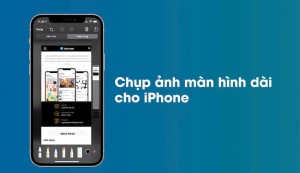Cách đổi mật khẩu điện thoại Oppo chi tiết, nhanh chóng
Việc bảo mật thông tin cá nhân trên điện thoại là vô cùng quan trọng, và một trong những cách đơn giản nhất để bảo vệ thiết bị của bạn là thay đổi mật khẩu điện thoại Oppo thường xuyên hơn. Hãy cùng 2handland tìm hiểu cách thực hiện thao tác này một cách dễ dàng và nhanh chóng qua những bước hướng dẫn chi tiết dưới đây.

Có nên đổi mật khẩu điện thoại Oppo thường xuyên không?
Ưu điểm của việc đổi mật khẩu thường xuyên
- Nếu mật khẩu bị lộ hoặc bị ai đó biết, việc thay đổi mật khẩu sẽ giảm thiểu nguy cơ bị xâm nhập.
- Nếu bạn sử dụng mạng wifi công cộng hoặc các dịch vụ bị lộ thông tin, thay đổi mật khẩu sẽ giúp bảo vệ tài khoản của bạn.
Nhược điểm của việc thay đổi mật khẩu quá thường xuyên
- Đổi mật khẩu liên tục có thể làm bạn dễ quên, đặc biệt nếu mật khẩu quá phức tạp.
- Việc phải cập nhật mật khẩu thường xuyên có thể làm gián đoạn quá trình sử dụng điện thoại của bạn.
- Nếu bạn đổi mật khẩu quá thường xuyên mà không tạo ra mật khẩu mạnh, thì nó có thể không mang lại sự bảo vệ tốt như bạn nghĩ.
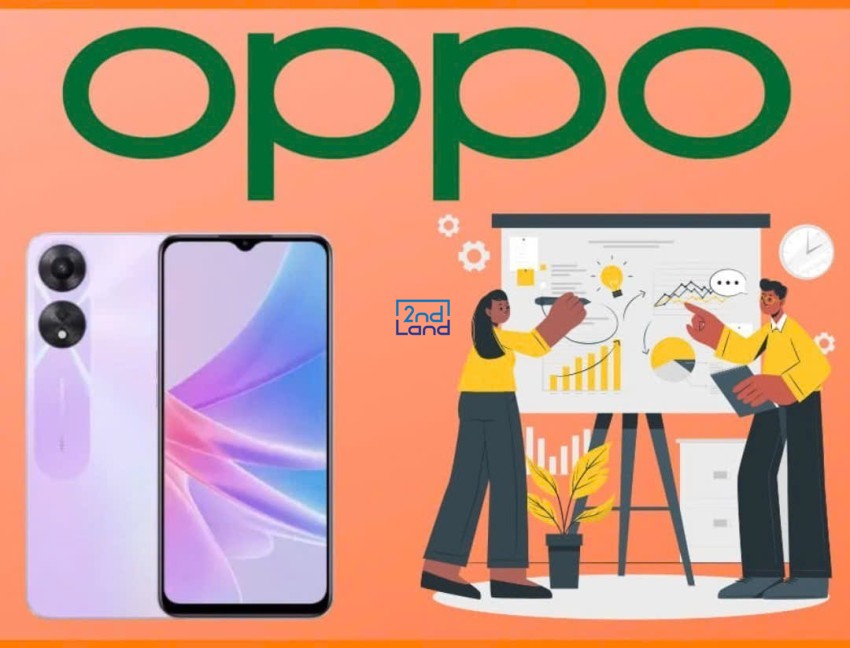
Các cách đổi mật khẩu trên điện thoại Oppo
Cách đổi mật khẩu 6 chữ số
Bước 1: Vào Cài đặt chọn Mật khẩu và bảo mật.
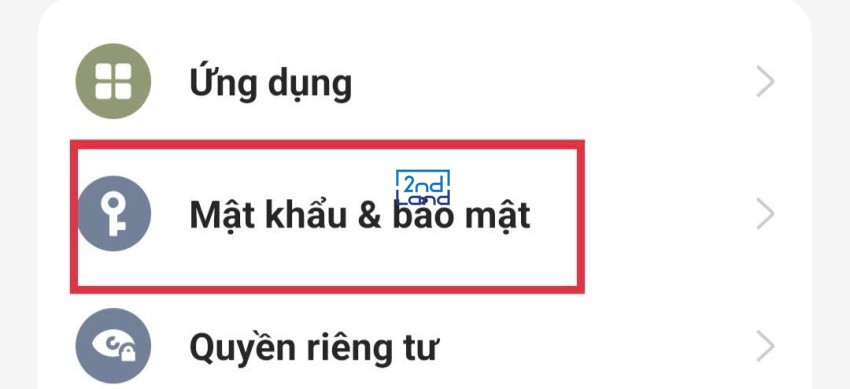
Bước 2: Tại mục đó chọn Mật khẩu màn hình khoá.
Bước 3: Sau đó nhập mật khẩu của điện thoại để đổi mật khẩu mới.
Bước 4: Sau khi nhập mật khẩu chọn sửa mật khẩu số rồi đổi thành 6 số khác ( trừ những số dễ mở ).
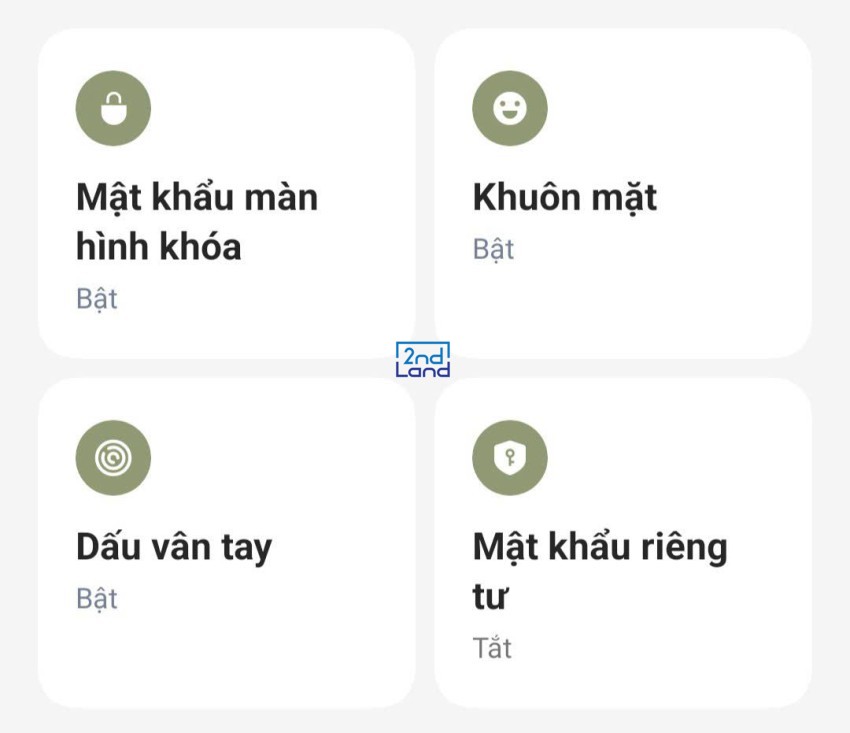
Cách đổi mật khẩu 4-16 chữ cái và số
Cũng giống như cách đổi mật khẩu 6 chữ số nhưng kết hợp chúng lại sẽ giúp mật khẩu mạnh hơn. Nhập mật khẩu chữ và số mà bạn muốn cài đặt làm mật khẩu và cuối cùng là ấn Xác nhận lại lần nữa để hoàn tất.
Cách đổi mật khẩu bằng mẫu hình
Cùng một vị trí với 2 cách trên nhưng chọn mật khẩu mẫu hình sẽ giúp mật khẩu mạnh hơn và khó bị quên hơn những số và chữ dài. Vẽ hình vẽ mật khẩu. Cuối cùng Xác nhận lại lần nữa để hoàn tất.
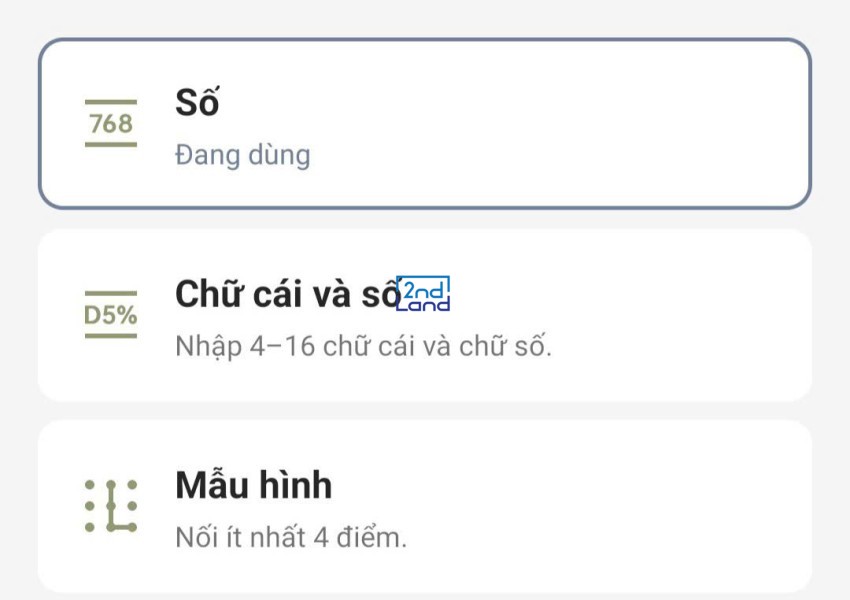
Cách đổi mật khẩu bằng khuôn mặt
Bước 1: Vào Cài đặt chọn Mật khẩu và bảo mật.
Bước 2: Tại mục đó chọn Khuôn mặt.
Bước 3: Sau đó nhập mật khẩu của điện thoại để đổi mật khẩu mới.
Bước 4: Chọn xoá Dữ liệu về khuôn mặt cũ rồi thay đổi thành cái mới.
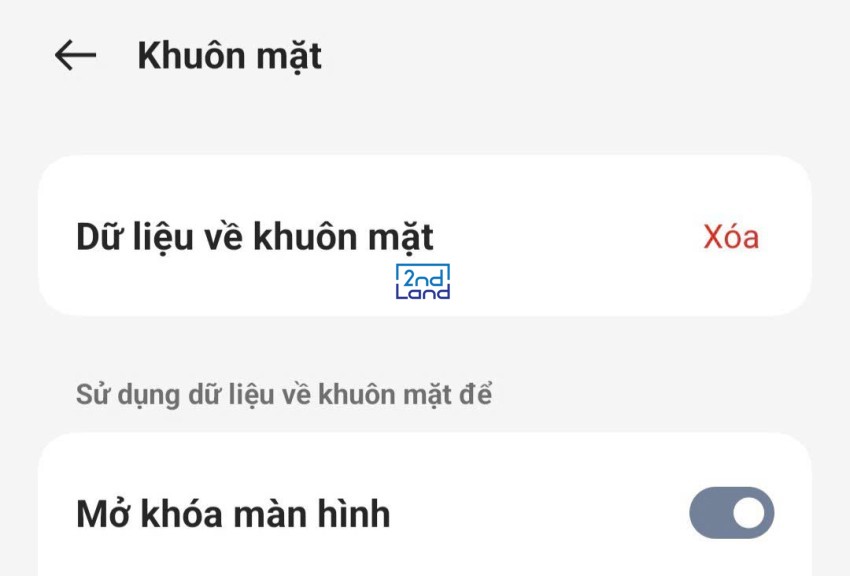
Cách đổi mật khẩu bằng dấu vân tay
Bước 1: Trên màn hình chính của điện thoại OPPO, mở ứng dụng Cài đặt (Settings).
Bước 2: Chọn Mật khẩu và bảo mật. Tùy vào phiên bản hệ điều hành, tên mục này có thể khác nhau một chút.
Bước 3: Sau đó nhập mật khẩu của điện thoại để đổi mật khẩu mới.
Bước 4: Thêm dấu vân tay mà bạn thuận tiện nhất để mở có thể thêm 2-3 mật khẩu vân tay đều được.
Bước 5: Sau khi cài đặt thành công, bạn chỉ cần đặt vân tay của mình lên cảm biến mỗi khi mở khóa điện thoại mà không cần nhập mật khẩu hay mã PIN.
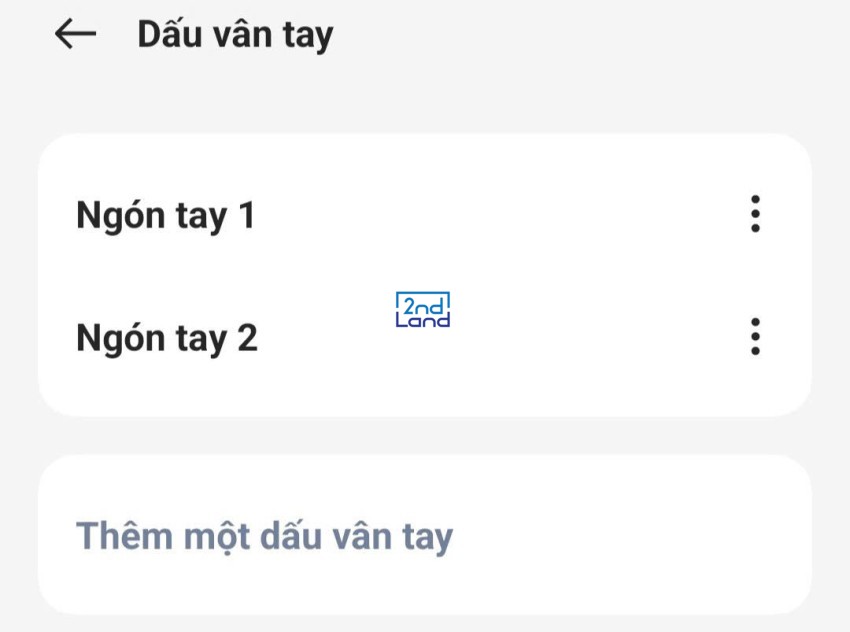
Cách đổi mật khẩu điện thoại Oppo trong trường hợp quên mật khẩu
Nếu bạn quên mật khẩu điện thoại Oppo và không thể mở khóa, đừng lo lắng. Dưới đây là hướng dẫn chi tiết giúp bạn thay đổi mật khẩu khi quên mật khẩu trên điện thoại Oppo
Sử dụng tài khoản Google (Nếu đã kết nối với tài khoản Google)
- Nếu bạn đã đăng nhập vào tài khoản Google trên điện thoại, bạn có thể sử dụng tính năng Quên mật khẩu để mở khóa.
- Sau khi nhập sai mật khẩu vài lần, màn hình sẽ hiển thị tùy chọn Quên mật khẩu?.
- Chọn Quên mật khẩu? và nhập thông tin tài khoản Google của bạn.
- Sau khi đăng nhập thành công, bạn có thể thay đổi mật khẩu mới.

Khôi phục cài đặt gốc (Factory Reset)
- Nếu bạn không thể khôi phục mật khẩu bằng phương pháp trên, bạn có thể thực hiện khôi phục cài đặt gốc.
- Để thực hiện khôi phục cài đặt gốc, tắt điện thoại và nhấn giữ đồng thời nút tăng âm lượng + nút nguồn.
- Khi logo OPPO xuất hiện, thả các phím và vào chế độ Recovery Mode.
- Chọn Wipe Data/Factory Reset và xác nhận thao tác.
- Sau khi quá trình hoàn tất, điện thoại sẽ trở về trạng thái ban đầu và bạn có thể thiết lập lại mật khẩu mới.

Với sự hướng dẫn chi tiết từ 2handland, bạn đã biết cách thay đổi mật khẩu điện thoại Oppo để đảm bảo an toàn cho dữ liệu của mình. Hãy áp dụng ngay để bảo vệ thiết bị và thông tin cá nhân của bạn tốt hơn. Nếu gặp khó khăn, đừng ngần ngại tham khảo thêm các tài liệu hỗ trợ từ 2handland hoặc liên hệ với trung tâm dịch vụ khách hàng của Oppo.